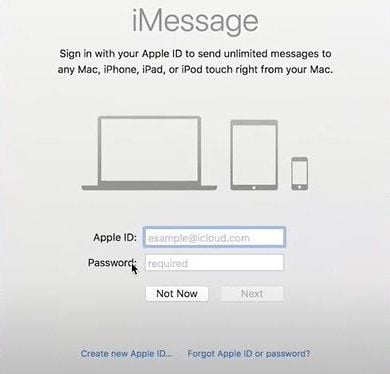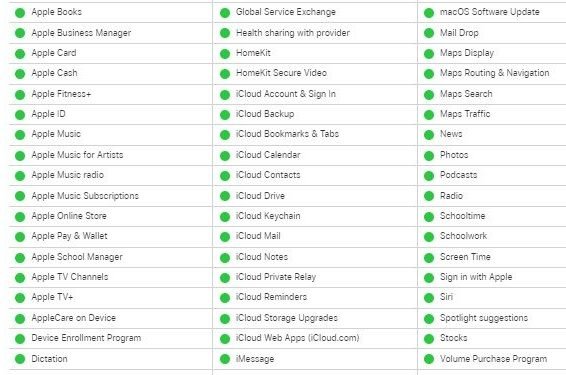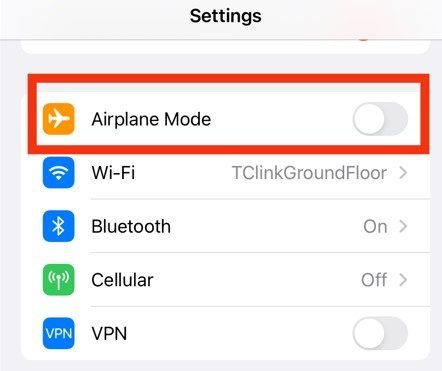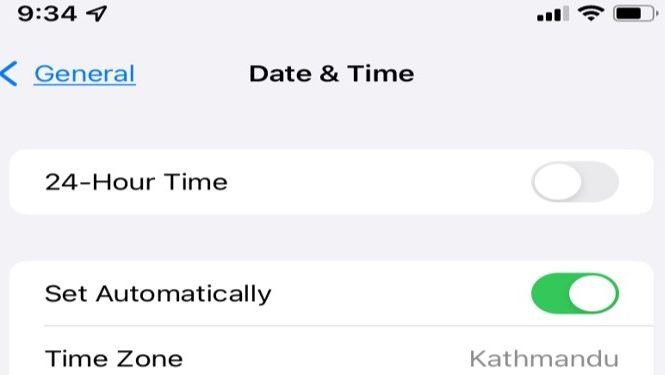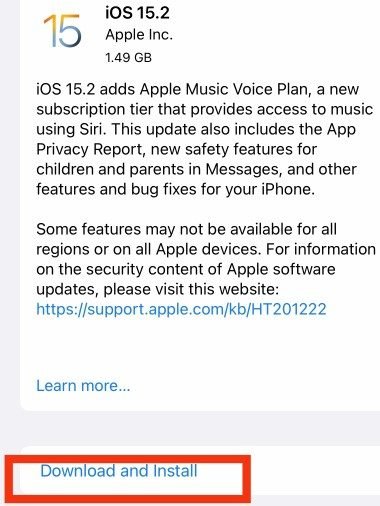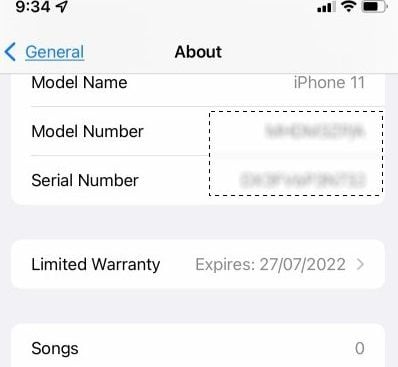IMessage es un servicio gratuito de mensajería en línea exclusivo de Apple. Puede habilitar fácilmente iMessage en la configuración de sus dispositivos Apple.
IMessage suele tardar 24 horas o menos en activarse. Así que, si recibes el mensaje esperando activación, no te preocupes. Puedes esperar.

Pero, si lo saludan con iMessage necesita estar habilitado, debe volver a verificar sus pasos para habilitar iMessage.
¿Cómo habilitar iMessage en tu iPhone/iPad?
Puede habilitar iMessage en su iPhone o iPad con los siguientes pasos.
- Vaya a la Configuración en su dispositivo.
- Encuentra los mensajes.
- Mueva el control deslizante del iMessage en .
Cómo habilitar iMessage en tu Macbook/iMac
No hay conmutadores específicos en Mac para habilitar iMessage. Sin embargo, puede habilitarlo iniciando sesión con su ID de Apple.
- Haga clic en la plataforma de lanzamiento y busque iMessage.
- Aparecerá una ventana emergente de inicio de sesión. Deberá iniciar sesión con una identificación de Apple.
Errores de iMessage en su iPhone y iPad
Si su dispositivo aún no muestra signos de activación, entonces es hora de solucionar el error. Podría haber una serie de problemas que impidan que su iMessage se active, como:
- Ocurrió un error durante la activación.
- IMessage debe estar habilitado para enviar mensajes
- No se puede contactar con el servidor de iMessage
- No se pudo iniciar sesión, verifique su conexión de red
Consulte las correcciones a continuación, ya que es muy probable que una de ellas funcione para usted.
Cosas a considerar antes de solucionar problemas
Asegúrese de comprobar lo siguiente antes de determinar si el problema está relacionado con el dispositivo.
- Asegúrese de que iMessage esté disponible a través del estado del sistema de Apple: antes de asumir que algo anda mal con su dispositivo y continuar con la solución de problemas, asegúrese de que no haya problemas con el sistema de Apple. Puede comprobar si el iMessage está actualmente disponible a través de la empresa desde la sección de estado del sistema de su sitio web.
Si la función de iMessage funciona correctamente, la sección de iMessage en el estado del sistema se mostrará en color verde. Si no es verde, entonces Apple está trabajando en ello.
Intente usar iMessage nuevamente una vez que el estado se vuelva verde nuevamente. Hasta entonces, tenga paciencia, ya que es posible que el problema no esté relacionado con su dispositivo. - Verifique su conexión a Internet: dado que iMessage requiere algún tipo de acceso a Internet, verifique su Wi-Fi, la velocidad de Internet. Si su velocidad de Internet no es estable, intente reiniciar su enrutador. Si el problema de Internet persiste, comuníquese con su proveedor de servicios de Internet.
Si está utilizando Internet a través de paquetes de datos móviles, asegúrese de que Internet esté funcionando. Por ejemplo, intente usar otras aplicaciones que requieran acceso a Internet o intente cargar cualquier página en su navegador para ver si la conexión de datos funciona o no.
Solución de problemas de errores de iMessage en iPhone y iPad
Para corregir los errores de iMessage en iPhone y iPad, puede probar estas correcciones a continuación.
Intenta habilitar y deshabilitar iMessage
Habilite y deshabilite iMessage en su iPhone o iPad usando el proceso que se enseñó arriba usando la palanca en la aplicación de mensajes al costado de la opción iMessage. En una Mac, cierra sesión. Si esto no soluciona el problema, continúe con los pasos a continuación. Las correcciones a continuación funcionarán tanto para iPhones como para iPads.
Activar y desactivar el modo avión
Activar el modo avión deshabilitará todas las conexiones del dispositivo, incluida la red, Wi-Fi e incluso Bluetooth. Aunque el propósito inicial es usarse en un avión, este proceso lo ayuda a obtener una nueva conexión a la red Wi-Fi o celular una vez más.
- Vaya a su aplicación de configuración en su dispositivo.
- En la parte superior de la lista, encontrará el modo avión.
- Desactívelo, espere 5 segundos y vuelva a activarlo.
Eliminar cualquier hilo de conversación de iMessage atascado
Si hay mensajes atascados en iMessage, intente eliminar ese mensaje o todo el hilo de conversación. A veces, iniciar una nueva conversación puede ayudar a corregir el error. Puede actualizar correctamente iMessage y comenzar un nuevo chat.
- Simplemente busque iMessage en Configuración y desactívelo.
- Vuelva a salir a su conversación en iMessage y elimínela.
Restablecer la configuración de su red
Cuando restablece la configuración de su red, se restablecen todas las configuraciones anteriores de redes, VPN, etc. Tendrá que obtener una nueva conexión, solucionando el problema.
- Vaya a la aplicación Configuración en su dispositivo.
- Busque la sección General y selecciónela.
- Desplácese hacia abajo y busque la opción Transferir y Restablecer y haga clic en Restablecer.
- Toca sobre la opción restablecer configuración de red.
- Ingrese el código de acceso si es necesario y confirme la acción de la opción.
- Reinicie su dispositivo e ingrese las contraseñas en las conexiones Wi-Fi.
Reinicie su dispositivo
Reiniciar su iPhone ayuda a reiniciar la función de mensajería de su iPhone. Siga los pasos a continuación según el modelo de su iPhone para reiniciar el dispositivo.
IPhone X Series, 11, 12 o 13 o iPad sin botón de inicio
- Mantenga presionado el botón de encendido y cualquiera de los botones de volumen.
- Aparecerá un control deslizante para apagar el dispositivo.
- Mantenga presionado el botón de encendido hasta que aparezca el logotipo de Apple.
IPhone Se 2, 8, 7 o 6
- Mantenga presionado el botón en el lado derecho hasta que aparezca un control deslizante.
- Deslice el control deslizante para apagar el dispositivo.
- Mantenga presionado el botón lateral una vez más hasta que aparezca el logotipo de Apple.
IPhone Se, 5 o Ipad con botón de inicio
- Mantenga presionado el botón superior hasta que aparezca el control deslizante de encendido en la pantalla.
- Arrastre el control deslizante y apague el dispositivo.
- Mantenga presionado el botón superior una vez más hasta que vea el logotipo de Apple.
Compruebe si la fecha y la zona horaria son correctas en iPhone y iPad
Su iMessage necesita la zona horaria y la fecha correctas para funcionar correctamente. Compruebe si su fecha y zona horaria están configuradas correctamente.
- Vaya a la aplicación Configuración en su dispositivo.
- Busque la sección general y selecciónela.
- Encuentra la opción de fecha y hora.
- Habrá una opción titulada establecer automáticamente, intente desactivarla, espere 3 segundos y vuelva a activarla.
Verifique su actualización de iOS
Apple crea actualizaciones para su iOS para que puedan corregir errores y fallas anteriores. Si iMessage tiene un error, actualizar el sistema operativo solucionará el problema. Compruebe si su IOS está actualizado o no; si no, recomendamos actualizar el sistema operativo.
- Vaya a la aplicación Configuración en su dispositivo.
- Busca la sección General.
- Haz scroll y busca la opción Actualización de software.
- Si hay una actualización disponible, desplácese hacia abajo y toque descargar e instalar.
Cerrar sesión y volver a la ID de Apple
Como iMessage depende de su ID de Apple, intente cerrar sesión y volver a iniciar sesión para que el proceso de iMessage se reinicie.
- Vaya a la aplicación Configuración en su dispositivo.
- Verifique en la parte superior y haga clic en su nombre.
- Desplácese hasta la parte inferior y busque la opción para cerrar sesión.
- Vuelve a iniciar sesión con tu ID de Apple.
Comprobar si hay una actualización del operador
Una actualización del operador se notifica a través de una ventana emergente de notificación, por lo que no se nota en el uso diario. Por lo tanto, no recordamos buscar actualizaciones. Trae nuevas funciones para redes 5G o incluso llamadas Wi-Fi.
Es mejor tenerlo actualizado tan pronto como se le solicite. Si no recuerda si actualizó esto, puede verificar mediante el siguiente proceso.
- Vaya a la aplicación de configuración de su dispositivo y vaya a general.
- Busca la opción Acerca de.
- Si hay una actualización de la configuración del operador, aparecerá una ventana emergente; de lo contrario, no lo hará. Por favor, actualícelo si hay una opción.
Solucionar errores de iMessage en Mac
Así es como puede corregir los errores de iMessage en Mac:
Reinicie su Mac
Reiniciar su Mac reiniciará todas las aplicaciones y procesos en su sistema. A veces, los errores se corrigen durante el reinicio de estos procesos de la aplicación.
- Seleccione el menú Apple y elija reiniciar y confirme reiniciar.
- Prueba iMessage una vez más.
Descubrimiento automático de proxy
Auto Proxy Discovery ayudará a tu Mac a detectar si un proxy es necesario o no. Este descubrimiento de proxy también ayudará a transferir el tráfico de las redes correctamente.
- Vaya al menú con el logotipo de Apple en la esquina superior derecha y seleccione las preferencias del sistema.
- Busca la opción de red y selecciona ethernet.
- Busque la pestaña de proxy.
- Seleccione detección automática de proxy.
- Toque ok para confirmar la acción.
Eliminar hilos de conversación en su iMessage
Recomendamos eliminar los mensajes no bloqueados o los hilos mismos si tiene problemas con su iMessage en Mac.
- Ve a tu iMessage.
- Toque el archivo y seleccione eliminar conversación.
- Ve al menú de mensajes y elige preferencias.
- Busque la sección de aplicaciones y marque la opción Guardar historial.
Nota: Los pasos anteriores harán que su iMessage no guarde ningún chat después de cerrar.
Cerrar sesión e iniciar sesión en iMessage
Cerrar sesión e iniciar sesión a veces puede reiniciar los problemas con su perfil.
- Haga clic en la plataforma de lanzamiento y busque iMessage.
- Aparecerá una ventana emergente de inicio de sesión. Deberá iniciar sesión con una identificación de Apple.
- Vaya a los mensajes en la esquina superior derecha cerca del logotipo de Apple.
- Por favor, selecciónelo y haga clic en la preferencia.
- Aparecerá una ventana emergente y seleccionará iMessage.
- Use el botón de cerrar sesión a la derecha para cerrar sesión por completo.
- Ahora intente volver a iniciar sesión.
Regístrese con el soporte de Apple
Si estos pasos no funcionan, verifique si su SMS normal funciona; si no es así, lo mejor es ponerse en contacto con su operador y explicar el problema. Ellos podrán guiarlo a posibles alternativas de aquí en adelante.
Si no es un problema del operador, es mejor ponerse en contacto con el equipo de soporte de Apple.
Preguntas frecuentes
¿Por qué los mensajes de texto de mi iPhone no se sincronizan con el Apple Watch?
Este problema generalmente ocurre debido a problemas de emparejamiento, duplicación o emparejamiento. Siga los pasos a continuación y vea si los mensajes se sincronizan.
Compruebe si la opción Espejo está funcionando
- Visita la aplicación Watch en tu iPhone y selecciona la opción mensajes.
- Ve a la opción de mensajes y elige duplicar mi iPhone.
- Si la opción ya está seleccionada, intente elegir personalizado para reiniciar su dispositivo.
- Intente elegir duplicar mi teléfono una vez más.
Restablecer los datos de sincronización
- Visite la aplicación Watch en su iPhone y seleccione General.
- Elija la opción Restablecer ubicada en la parte inferior.
- En restablecer, elija Restablecer datos de sincronización.
Otras correcciones generales para probar
- Intenta habilitar y deshabilitar iMessage en tu iPhone
- Salga e inicie sesión con su identificación de Apple.
- Prueba a desemparejar el Apple Watch y repararlo.
- Actualice su sistema operativo.
¿Cuál es la diferencia entre iMessage y SMS?
IMessage necesita una conexión a Internet y solo funciona entre dispositivos Apple. Los cuadros de texto son de color azul.
Mientras tanto, SMS solo necesita un plan celular. Estos mensajes no están encriptados. En un iPhone, las burbujas de texto SMS son de color verde.
¿Puedes saber si alguien está en línea en iMessage?
Desafortunadamente, iMessage no tiene símbolos de estado en línea como los servicios de mensajería tradicionales.